Настройка Wi-Fi
Самое главное в настройке Вай-Фая – чтобы все работало, и был свой пароль. Делаем так:

Здесь убедитесь, что включена галка «Включить беспроводное соединение». Либо можно просто посмотреть на переднюю панель роутера и убедиться, что индикатор беспроводной сети горит или мигает.

Здесь посмотрите на SSID – название вашей сети. Так вы ее будете видеть при поиске сетей, так ее будут видеть все ваши соседи. Еще посмотрите, чтобы режим стоял в B/G/N mixed – так будет обеспечено полное сочетание стандартов между всеми возможными устройствами и вашим маршрутизатором, чтоб проблем не было.

Здесь и задаются основные настройки безопасности вашей домашней беспроводной сети. Не игнорируйте этот пункт! Обязательно установите свой пароль.
Что важно:
- Сетевая аутентификация – WPA-PSK/WPA2-PSK mixed – только так, никаких незащищенных сетей, никаких WEP, которые ломаются на раз-два.
- Ключ шифрования PSK – а это ваш пароль, который будет запрашиваться при подключении любого устройства к вашему Wi-Fi. Его не нужно делать простым, но сразу же запишите куда-нибудь. Посмотреть его повторно можно будет здесь же, но проще ввести с бумажки.
Перепрошивка D-Link DIR-300 по шагам
Во всех DIR-300 для входа в настройки устройства, надо открыть веб-браузер и зайти на адрес 192.168.0.1. При входе от Вас потребуется ввести логин и пароль для входа. По умолчанию используется логин admin и пароль ad mi n. Если с этим пароль в веб-конфигуратор устройство не пускает, то он скорее всего был изменён. Тогда поможет только полный сброс настроек к заводским и настройка заново. Если страница роутера вообще недоступна, тогда воспользуйтесь вот этой инструкцией .
Ниже я покажу как обновить прошивку роутера Д-Линк двух версий. Первая — 1.0.4, которая шла на моём роутере с завода. Первое, что надо сделать, зайдя на страницу настройки, это изменить язык на русский, выбрав соответствующий пункт меню «Language» в правом верхнем углу.
Далее можно на главной странице интерфейса кликнуть по версии прошивки, которая отображается в соответствующей строке. Как вариант, можно перейти в расширенные настройки и там найти плитку «Система»:
Кликаем по стрелочке в правой части плитки, чтобы пролистать доступные пункты меню. Нам нужен пункт «Обновление ПО».
Выбираем его и попадаем на вот такую страницу:
Эта страница позволяет обновить прошивку D-Link DIR-300 локально, то есть из файла, а так же через Интернет, если есть активное подключение. Поэтому кликните на кнопку Проверить обновления и посмотрите найдутся ли новые версии онлайн. Для локального обновления прошивки роутера Д-Линк, кликните по кнопке Обзор.
В появившемся окне проводника выбираем файл с прошивкой, который скачали ранее и нажимаем кнопку ОК. Теперь нажимаем на кнопку Обновить из файла и ждём несколько минут, пока софт обновится.
Для версии ПО 2.5.1, 2.5.4 и т.п.
Если на Вашем роутере более новая прошивка версии 2.5.Х, то чтобы перепрошить DIR-300, Вам надо в главном меню (в левой части окна) зайти в раздел Система -> Обновление ПО.
В остальном вся последовательность действий полностью идентична — либо обновляем прошивку роутера удалённо, через Интернет, либо локально — скачав и установив ПО самостоятельно.
- После обновления с версий 1.0.4 и 2.5.4 на самую последнюю 3.0.1 у Вас могут сбросится настройки маршрутизатора, поэтому заранее их посмотрите и запишите. И вообще, после того, как вы перепрошили DIR-300 до самой последней версии ПО — лучше сбросить его настройки кнопкой Reset и настроить его заново. Это позволит избежать многих проблем.
- Если после обновления прошивки устройство заглючило и ни на чего не реагирует — не пугайтесь. Закирпичить D-Link DIR-300 достаточно сложно. Его всегда можно восстановить. А как это сделать Вы найдёте на моём блоге!
Где скачать ПО (прошивку)
После того как мы определились с нашей модель роутера, нам нужно скачать новую прошивку. Сделать это мы можем на официальном сайте компаний Длинк, вот прямая ссылка на все версий https://ftp.dlink.ru/pub/Router/ . Здесь размещены прошивки для всех роутеров и устройств компаний. Находим наше устройства в списки
Заходим в папку нашей модели я буду заходить в папку DIR-300_NRU так как там находятся прошивки сразу на несколько моделей роутера.
Зайдя в папку модели выбираем папку с прошивками для неё «Firmware». После того внутри этоу папки выберем нашу модель роутера, я выберу папку B7.
После захода в эту папку самый первый файл будет последняя версия ПО для нашей модели, а в папке «Old» все предыдущий версий.
Скачиваем нажав на ссылку с файлам, и сохраняем в любом месте на компьютере. Главное чтобы вы запомнили данное место.
Подготовка и выбор прошивки
ВАЖНО!!!
Ну что ж, давайте начнем с определения ревизии роутера и скачки нужной прошивки. Для того, что бы узнать аппаратную версию, нам надо перевернуть устройство и посмотреть на наклейку с технической информацией. У меня это «H/W Ver.: B5
» и «F/W Ver.: 1.2.94
» поэтому, у кого такая же ревизия или B6, тогда качаем прошивку здесь: ссылка .

У тех же, у кого Dlink dir-300 NRU В7, качаем обновление по этой ссылке , выбрав нужную версию. Для владельцев роутеров с ревизией B1,B2,B3 качаем . Если у Вас другой роутер, тогда идите сюда , и в появившемся списке выберите нужно устройство с соответственной ревизией. Потом, перейдя в папку «Firmware
», в которой лежит последняя версия прошивки в виде «bin» файла.
Теперь, нажав по файлу сохраняем его на компьютер.
Еще раз повторюсь, будьте внимательны с выбором версии прошивки. Потому что, если Вы попытаетесь установить прошивку которая требуется для ревизий B1-3 на роутер с ревизий B5-7, это может привести к его поломке. А восстановить его работоспособность можно будет только в сервисном центре, заплатив за это определённую сумму.
Обновление
Вот и все. Теперь можно приступить к прошивке. Сам процесс одинаковый для любой модели, но возможны некоторые отличия в интерфейсах. Общая суть:
- Переходите в нужный раздел.
- Закачиваете скачанный ранее файл на роутер через специальную форму.
- Ждете обновления (не выключаем роутер в процессе перепрошивки).
- Получаем обновленную версию или ошибку. Все!
А ниже лишь покажу разделы для разных интерфейсов, где нужно заливать файл прошивки. Если у вас другой интерфейс, просто перейдите в следующий раздел, пока не найдете похожий на свой. Языки английский и русский переключаются, я здесь дам свои настройки по умолчанию. Если что, на картинке сориентируетесь с местом.
Интерфейс 1 – темный – 1.4.0+
Серый классический. Замеченные модели прошивки для роутера D-Link – C1, B2, B2, B3, B5, B6, B7. Сначала переходим в «Расширенные настройки»:
Далее в блоке «Система» щелкаем по стрелочке вправо:
А тут выбираем «Обновление ПО»:
Здесь выбираем свой файл через кнопку «Обзор» и нажимаем «Обновить»:
Процесс обновления запущен. Не выключайте питания и просто ждите окончания обновления:
Интерфейс 2 – белый AIR
Так называемый AIR интерфейс для обновленной ревизии моделей DIR-300A и D. Здесь еще проще дойти до раздела обновления: в левом меню щелкаем по «Система», а там «Обновление ПО»:
Обратите внимание, что тут появилась возможность и удаленного обновления, когда прошивка сразу же проверяется на сервере, так что даже скачивать ничего самому не нужно. Здесь же оставлю видео с альтернативным вариантом поиска прошивки:
Здесь же оставлю видео с альтернативным вариантом поиска прошивки:
Интерфейс 3 – 1.3.x
Еще один похожий вариант на старенькой 1.3.0 для моделей DIR-300 NRU B1, B2, B3, B5, B6, B7. Все как и в предыдущем случае через меню:
Второе поколение прошивок. Аналогично:
Интерфейс 5 – английский
Этот интерфейс был на самых первых версиях A1, C1, B1 и B2, и отличается он тем, что все там было на английском. Так что, если кто вдруг столкнется с таким, предлагаю посмотреть как тут можно обновить:
[edit] Прошивка
Установка DD-WRT
Способ 1 (Через веб-интерфейс)
Для установки DD-WRT на ваш D-Link DIR-300 Revision B1, вам достаточно прошить его прямо из стандартного web-интерфейса.
- Соедините компьютер и любой LAN-порт маршрутизатора прямым сетевым кабелем Ethernet.
- Если компьютер не получил IP-адрес от роутера по DHCP, установите его вручную на адрес из диапазона 192.168.0.0/24 (т.е. адрес — любой с 192.168.0.2 по 192.168.0.254, маска подсети 255.255.255.0), шлюз по умолчанию — 192.168.0.1.
- Зайдите в Maintenance -> Firmware Update.
- Нажмите «browse»
- В появившемся окне найдите и выберите скачанный файл с прошивкой
- Нажмите «Upload»
- Подождите, пока DIR-300 устанавливает прошивку.
- Во время установки ни в коем случае не отключайте его от питания и не нажимайте на кнопку RESET! Это сделает роутер неработоспособным! Желательно устанавливать DD-WRT, подключив роутер и компьютер к источнику бесперебойного питания.
- Когда установка завершится, DIR-300 перезагрузится. Если IP-адрес компьютера был установлен вручную — поменяйте его на адрес из подсети 192.168.1.0/24, шлюз по умолчанию — 192.168.1.1.
Видео по прошивке роутера находится здесь.
Способ 2 (Emergency Room)
На последних версиях стоковой прошивки роутер бракует образ DD-WRT. Тогда нужно воспользоваться Emergency Room.
- Подключите компьютер к роутеру через сетевой кабель
- Вручную выставьте на компьютере адрес из подсети 192.168.0.0/24 (Кроме 192.168.0.1)
- Отключите маршрутизатор от электропитания, зажмите кнопку RESET, и, не отпуская кнопки, вставьте провод обратно
- Когда лампочка питания начнёт мигать жёлтым цветом, отпустите кнопку RESET
- Через браузер зайдите по адресу 192.168.0.1 . Выберите файл с прошивкой factory-webflash и нажмите «Upload Now»
- Появится сообщение о начале перепрошивки. Через некоторое время роутер перезагрузится.
- На компьютере выставьте адрес из подсети 192.168.1.0/24, шлюз по умолчанию 192.168.1.1 или настройте компьютер на получение адреса по DHCP
- По адресу 192.168.1.1 откроется веб-интерфейс DD-WRT
Обновление DD-WRT
- Сделайте сброс к параметрам по умолчанию: зажмите кнопку RESET на несколько секунд
- Подключитесь к роутеру при помощи сетевого кабеля или по WI-FI (Имя сети по умолчанию — «dd-wrt»). Зайдите в веб-интерфейс DD-WRT по адресу 192.168.1.1, поменяйте логин/пароль по умолчанию на любые.
- Зайдите в Administration -> Firmware Upgrade
- Нажмите «browse», выберите сохраненный файл и нажмите «Upgrade».
- Подождите, пока роутер обновляется. Ни в коем случае не отключайте маршрутизатор от питания, иначе он станет неработоспособным!
- Когда процесс завершится, маршрутизатор перезагрузится.
- Снова сделайте сброс.
Возвращение стоковой прошивки D-Link
Способ 1 (через меню обновления прошивки)
- Обновите прошивку, как указано в разделе , только со стоковой прошивкой. После установки стоковой прошивки делать сброс не нужно.
Способ 2 (через Emergency Room)
Если не получается прошить стоковую прошивку через интерфейс DD-WRT, воспользуйтесь Emergency Room. Действия аналогичны .
Восстановление заводских настроек
Есть универсальный способ вернуть изначальные параметры роутера. Для этого потребуется сменить IP адрес на статический через настройки сетевой карты, произведя следующие действия:
- Открыть «Панель Инструментов Windows», выбрать «Центр управления сетями», затем страницу с подключениями.
- Выбрать роутер и зайти в его свойства.
- В открывшемся окне убрать галочку с «Автоматически определять IP адрес» и вписать новый IP ниже — 192.168.0.10 , маску подсети — 255.255.255.0 .
После ограничения подключки нужно зажать Reset на задней панели роутера и удерживать в течение 15−20 секунд. Далее отпустить клавишу, запустить браузер и ввести в поисковую строку 192.168.0.1 . Запустится страница экстренной прошивки. Нажать «Обзор» и загрузить файл .bin, который устанавливался ранее. После этого начнётся процесс прошивки, затем устройство снова будет работать.
Обновление ПО на роутер не является сложной задачей. Простой алгоритм действий легко понять и повторить, а если возникнут затруднения, можно воспользоваться способами их устранения, предусмотренными самой компанией. Конечно, проблемы могут возникнуть и в аппаратной части, когда без технического вмешательства не обойтись. Но чаще всего проблемой остаётся неисправность в работе программы, которую можно устранить, используя стандартные утилиты.
Originally posted 2018-04-30 05:08:07.
Как скачать прошивку на роутер D-Link DIR с официального сайта?
Если по каким-то причинам обновить роутер автоматически не удалось, например по причине недоступности удаленного сервера, то скачать прошивку D-Link DIR-300 можно самостоятельно с официального сайта dlink.ru . Там есть удобный быстрый поиск — из выпадающего списка выбираем свою модель.
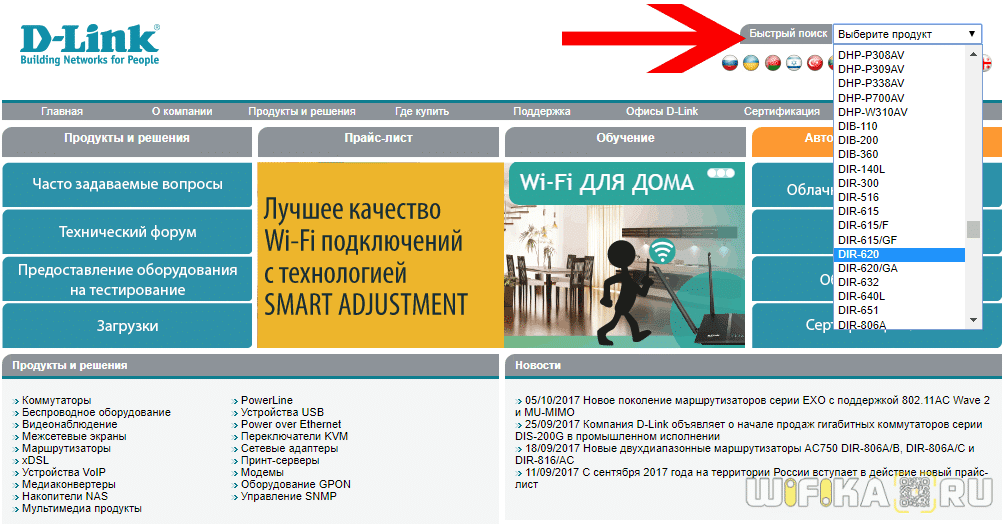
На странице описания нас интересует пункт внутреннего меню «Загрузки».
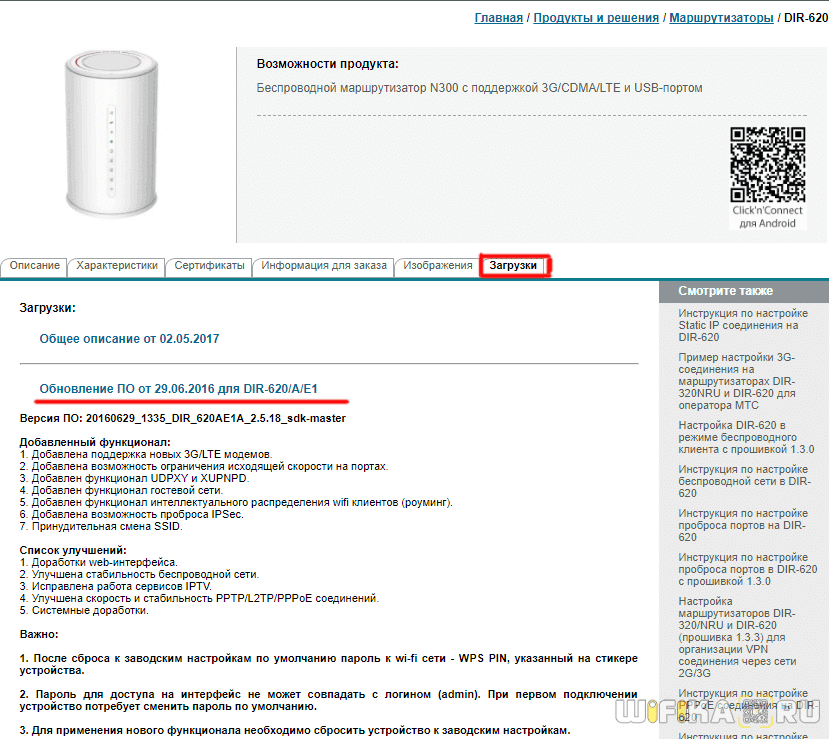
Откроется список файлов микропрограммы с описанием внесенных изменений, но не спешите скачивать последнюю версию — для начала нужно узнать аппаратную версию своего роутера. Для этого берем его и переворачиваем вверх дном — на нижней части корпуса имеется наклейка с данными об устройстве. Ищем здесь значение H/W, то есть HardWare — версия начинки роутера. У меня она называется A1, то есть мне нужен файл апгрейда для роутера D-Link DIR-620 A1.
Она как раз была не первой, а второй в списке

Загружаем ее на свой компьютер
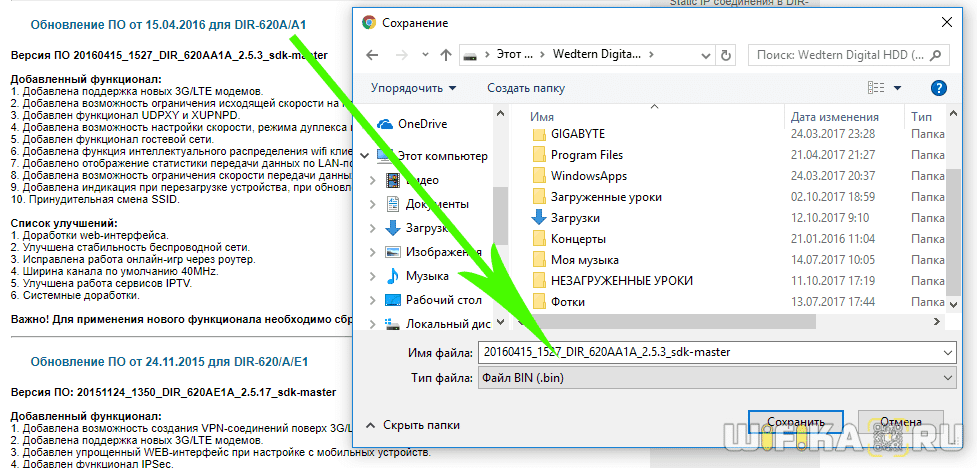
Теперь возвращаемся в админку роутера (не удивляйтесь, если вам нужно будет в ней снова авторизоваться), в раздел «Обновление ПО». Жмем на кнопку «Обзор» и выбираем на ПК файл, который только что сохранили.
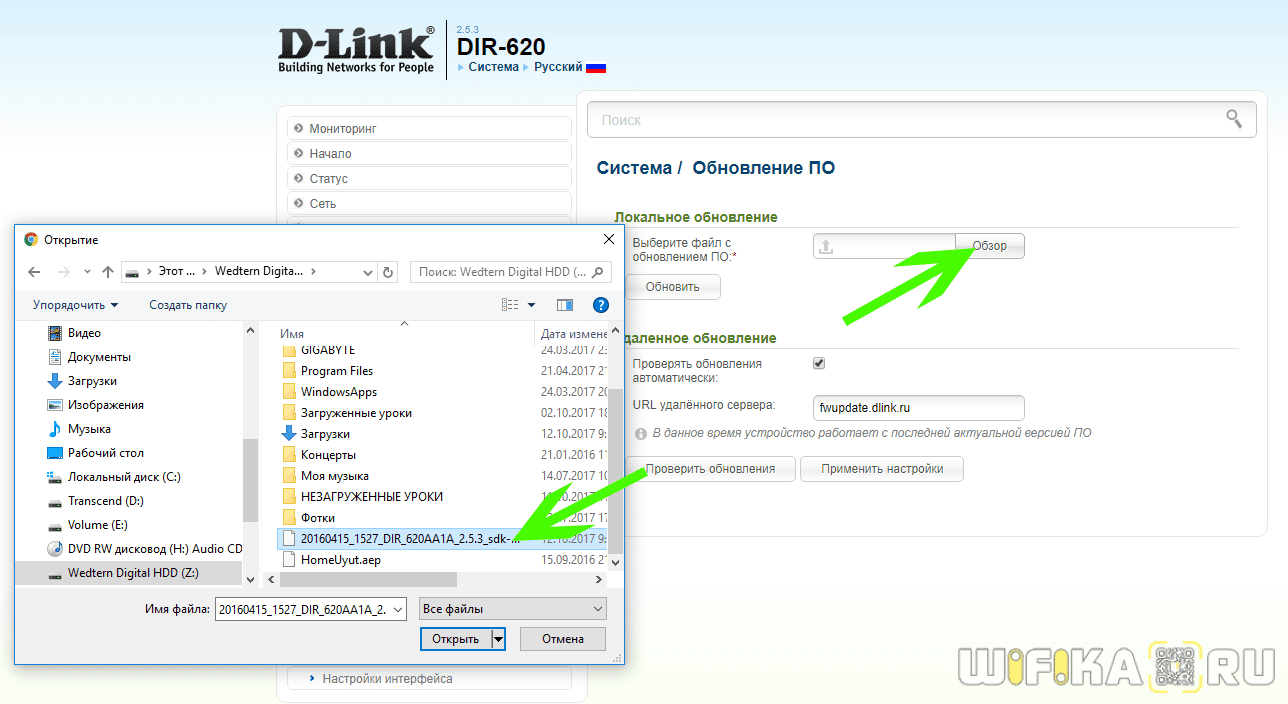
И нажимаем на кнопку «Обновить» и ждем обновления — после прошивки и перезагрузки wifi роутер D-Link заработает на новой версии ПО.
Автоматический поиск прошивки для роутера D-Link
Вообще, многие роутеры серии D-Link DIR умеют проверять наличие обновлений прошивки в автоматическом режиме, так что ее даже не придется скачивать вручную. Если вы первый раз включили роутер, (по адресу http://192.168.0.1, логин «admin», пароль сами задаете), то достаточно перейти в раздел «Система — Обновление ПО», чтобы он сам запросил с сервера D-Link свежую прошивку.
По умолчанию в настройках активирован пункт автоматического обновления, поэтому происходит запрос. Если же он отправлен не был, то нажимаем на кнопку «Проверить обновления», чтобы роутер связался с сервером.
После получения информации система попросит подтвердить ваши действия.
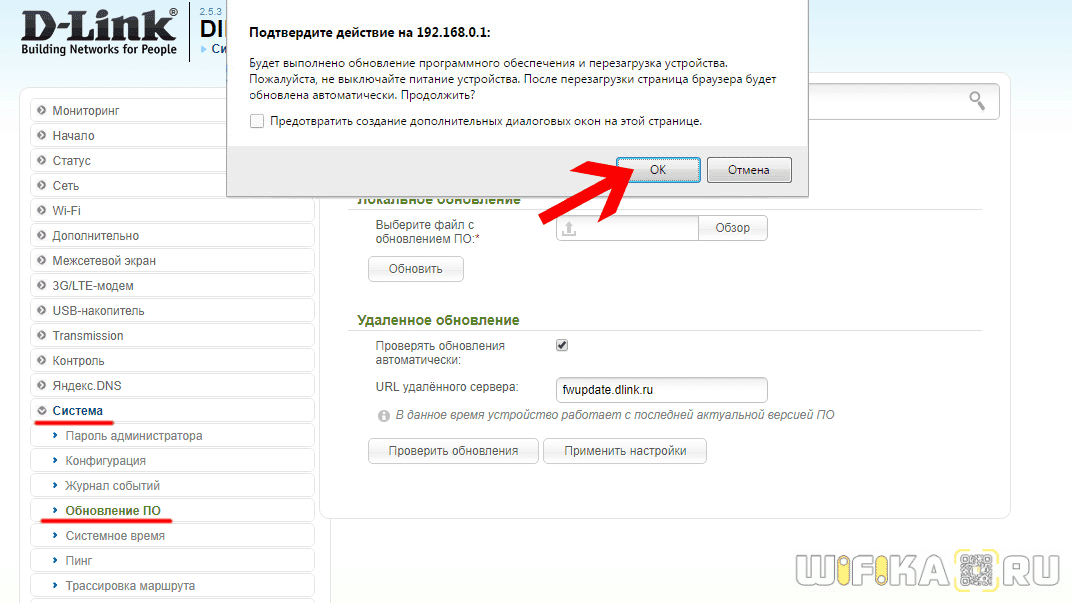
Соглашаемся и ждем около 5 минут — в это время маршрутизатор нельзя выключать и отсоединять от него кабель интернета, иначе рискуете превратить его в кирпич.
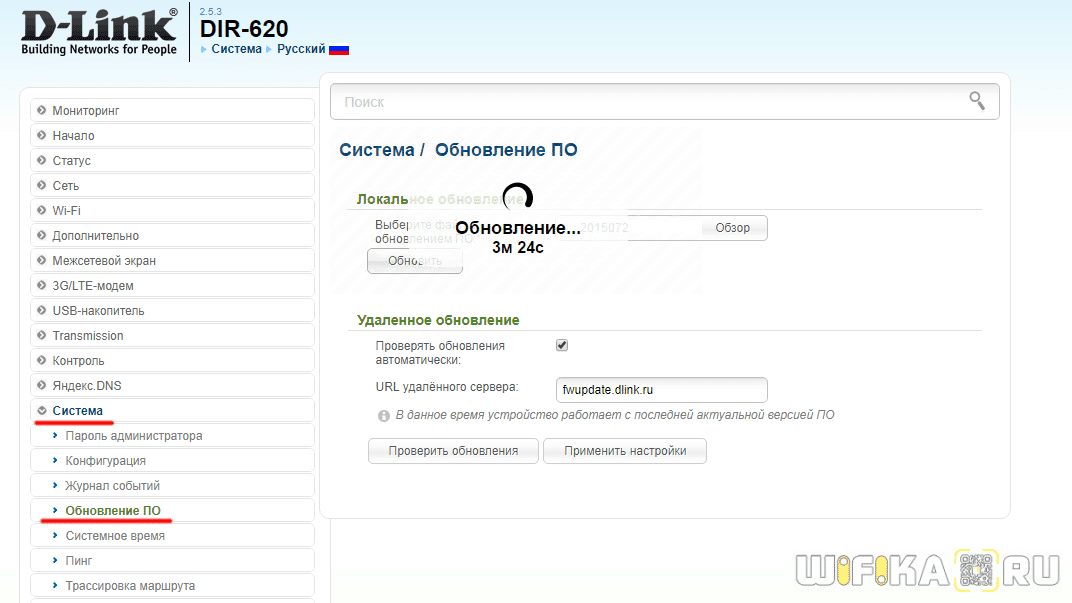
Как скачать и обновить прошивку DIR-300

Беспроводной маршрутизатор D-Link DIR-300 — один из самых популярных моделей роутеров для кабельного Интернета в 2010-2018 годах. Да и сейчас его можно встретить почти в каждой 10й квартире. Он достаточно недорогой и надёжный за свою цену. Большинство возникающих с ним проблем связано с «кривым» программным обеспечением, установленным с завода и решается установкой нового. Чтобы обновить прошивку DIR-300 Вам не понадобятся какие-то специфические технические знания и опыт — это может выполнить даже новичок, так как производитель упростил до максимума обновление прошивки роутер D-Link. В этой инструкции я подробно покажу как это сделать!
Где скачать прошивку для DIR-300
Для того, чтобы скачать последнюю версию прошивки для WiFi роутера D-Link DIR-300, Вам необходим доступ в Интернет. Да, без этого никуда… На самом деле всё просто — подключаете кабель провайдера к сетевой карте компьютера или ноутбука и поднимаете соединение с провайдером. Ну, или в крайнем случае берём флешку и идём к друзьям в гости.
Все прошивки для роутеров D-Link лежат в одном месте — на сервере ftp.dlink.ru . На него заходим прямо через браузер — Хром, Оперу или Яндекс.Браузер. Переходим в папку pub, затем — в Router. Откроется большой список каталогов, каждый из которых носит имя конкретной модели маршрутизатора:
Как видите, папок DIR-300 здесь будет более 10 штук. В какую из них заходить? Для этого берём роутер в руки, переворачиваем и смотрим что написано на наклейке:
То же самое можно найти и на коробке от маршрутизатора:
Вам надо найти что-то типа «H/W ver.» или «Revision». Не путайте с «F/W ver.» или «Firmware» — это заводская версия прошивки, которая была установлена на устройство на заводе.
У меня роутер D-Link DIR-300 D1. Прошивка для него лежит в каталоге DIR-300A_D1 . Внутри будет папка Firmware :
Для других аппаратных версий всё аналогично — находим папку с названием своей модели и в ней — папку «Firmware». Внутри нас интересуют файлы с расширением *.bin. Это файлы с программным обеспечением роутера. В названии содержится дата релиза и его версия. На момент написания статьи самая актуальная версия прошивки Дир-300 — это версия 3.0.1 .
Её и скачиваем себе для дальнейшего обновления своего гаджета
Обратите внимание на размер файла, указанного на сайте и того, что Вы скачали. Неоднократно сталкивался с тем, что пользователи не могли обновить прошивку роутера D-Link только потому, что не скачали файл полностью, а только частично
Перепрошивка D-Link DIR-300 по шагам
Во всех DIR-300 для входа в настройки устройства, надо открыть веб-браузер и зайти на адрес 192.168.0.1. При входе от Вас потребуется ввести логин и пароль для входа. По умолчанию используется логин admin и пароль ad mi n. Если с этим пароль в веб-конфигуратор устройство не пускает, то он скорее всего был изменён. Тогда поможет только полный сброс настроек к заводским и настройка заново. Если страница роутера вообще недоступна, тогда воспользуйтесь вот этой инструкцией .
Ниже я покажу как обновить прошивку роутера Д-Линк двух версий. Первая — 1.0.4, которая шла на моём роутере с завода. Первое, что надо сделать, зайдя на страницу настройки, это изменить язык на русский, выбрав соответствующий пункт меню «Language» в правом верхнем углу.
Далее можно на главной странице интерфейса кликнуть по версии прошивки, которая отображается в соответствующей строке. Как вариант, можно перейти в расширенные настройки и там найти плитку «Система»:
Кликаем по стрелочке в правой части плитки, чтобы пролистать доступные пункты меню. Нам нужен пункт «Обновление ПО».
Выбираем его и попадаем на вот такую страницу:
Эта страница позволяет обновить прошивку D-Link DIR-300 локально, то есть из файла, а так же через Интернет, если есть активное подключение. Поэтому кликните на кнопку Проверить обновления и посмотрите найдутся ли новые версии онлайн. Для локального обновления прошивки роутера Д-Линк, кликните по кнопке Обзор.
В появившемся окне проводника выбираем файл с прошивкой, который скачали ранее и нажимаем кнопку ОК. Теперь нажимаем на кнопку Обновить из файла и ждём несколько минут, пока софт обновится.
Для версии ПО 2.5.1, 2.5.4 и т.п.
Если на Вашем роутере более новая прошивка версии 2.5.Х, то чтобы перепрошить DIR-300, Вам надо в главном меню (в левой части окна) зайти в раздел Система -> Обновление ПО.
В остальном вся последовательность действий полностью идентична — либо обновляем прошивку роутера удалённо, через Интернет, либо локально — скачав и установив ПО самостоятельно.
Как перепрошить роутер
В адресной строке браузера напишите 192.168.1.1 и нажмите Enter. В появившемся окне введите логин и пароль, в нашем случае — admin.
Возможно, у вас другой основной шлюз, и вы не сможете увидеть окно для входа в настройки роутера по адресу: 192.168.1.1. В этом случае посмотрите .
Обратите внимание на верхнюю строчку, здесь указана версия ревизии, которую мы смотрели на наклейке модема. Откройте вкладку «Maintenance» и выберите слева меню «Firmware Update»
Откройте вкладку «Maintenance» и выберите слева меню «Firmware Update».
Затем опуститесь вниз до раздела «Firmware upgrade» и «Выберите файл» — ранее скачанную прошивку. Жмите «Upload».
Через 2 минуты обновление завершится. Об этом будет написано в следующем диалоговом окне.
Не выключайте электропитание модема до тех пор, пока не обновится ПО.
По завершении откроется окно для входа в настройки
Снова обратите внимание на верхнюю строку, на этот раз здесь указана новая версия прошивки
Настройка подключения
Особых проблем с настройкой роутера D-Link DIR-300 у пользователей возникнуть не должно. Тут многое зависит именно от того, какой тип соединения использует ваш поставщик услуг.
В настоящее время это может быть PPPoE, либо же L2TP с динамическим IP.
Для начала о том, как правильно настроить свой роутер D-Link DIR-300, если предполагается использование подключения типа L2TP с динамическим IP адресом.
Если Интернет-подключение присутствует на компьютере, то есть кабель провайдера подключён напрямую к ПК, его нужно отключить и пока не запускать. Соединение с Интернетом должен установить сам роутер, а уже к нему будет подключаться сам компьютер.
При покупке подержанного маршрутизатора не лишним будет выполнить сброс для DIR 300 до заводских настроек. Как уже ранее говорилось, это можно сделать путём зажатия кнопки Reset. Либо через веб-интерфейс настроек в разделе «Система».
Разобравшись с тем, как сбросить настройки и получить заводские параметры на свой маршрутизатор DIR 300, можно приступать к основной части задачи.
Для подключения типа L2TP на роутере, где используются прошивки 2.5.11 и выше, необходимо:
- открыть веб-интерфейс;
- зайти в раздел Сеть;
- далее в категорию WAN;
- если там уже есть подключение Dynamic IP, его нужно удалить нажатием на соответствующую кнопку;
- далее добавить новое подключение;
- установить требуемые параметры;
- в разделе с типом соединение выбрать вариант L2TP и динамический IP;
- в категории интерфейс должен стоять Internet;
- имя пользователь задаёт на своё усмотрение;
- там, где указано «Имя пользователя», нужно прописать логин, полученный от поставщика услуг Интернета;
- в разделе с паролем и подтверждением пароля также должен быть код от поставщика;
- адрес VPN выбирается исходя из того, через какую компанию вы подключаете себе Интернет.
Остальные параметры остаются неизменными обычно. Хотя некоторые провайдеры могут предъявлять дополнительные требования. Потому лучше свериться с их инструкциями и руководством для пользователя.
Когда изменения будут внесения, их нужно сохранить и кликнуть по пункту, где написано Конфигурация была изменена. Нажмите по кнопке «Сохранить», и все новые конфигурации вступят в силу.
Если всё было сделано правильно, появится новое Интернет-соединение, и вы сможете использовать его не только на компьютере, но также и на мобильных устройствах, просто подключившись к роутеру по Wi-Fi.
Что же касается подключения типа PPPoE, то тут есть свои особенности. Этот тип используют многие провайдеры.
Как и в предыдущем случае, при использовании этого типа подключения, когда Интернет-кабель ранее был вставлен непосредственно в компьютер, нужно разорвать соединение и сделать его через маршрутизатор.
В случае с роутером D-Link DIR-300, где используется одна из новых прошивок, необходимо:
- зайти в веб-интерфейс;
- открыть раздел «Сеть» и далее выбрать категорию «WAN»;
- имеющееся динамическое подключение удалить;
- затем нажать кнопку «Добавить»;
- в строке с типом соединения выбрать «PPPoE»;
- интерфейс такой же, то есть Internet;
- имя задаётся на своё усмотрение;
- имя пользователя и пароль от провайдера.
Другие параметры менять обычно не приходится. Сохраните все внесённые изменения, и дождитесь создания нового подключения.
Загрузка необходимых файлов с официального сайта D-Link
- Скачать прошивку DIR-300 C1 — это файл с расширением .bin, находящийся в корневом каталоге. Сохраните его в известное Вам место на компьютере.
- Скачать zip архив, находящийся в папке bootloader_update — это программа D-Link Click’n’Connect, которая потребуется нам, чтобы при прошивке роутера не возникало никаких ошибок.
После того, как Вы это сделали, подключите роутер к Вашему компьютеру с помощью провода, а не по Wi-Fi и, желательно, на время перепрошивки отключите кабель провайдера от него. Таким образом, у Вас должна получиться следующая конфигурация: разъем сетевой карты компьютера или ноутбука соединен проводом с одним из портов LAN на DIR-300 C1, роутер включен в розетку.
Также проверьте настройки LAN подключения на компьютере. Рекомендуется, чтобы параметры получения IP адреса и адреса DNS сервера были установлены в «Автоматически».
Дополнения
Здесь буду писать примечания, которые применяются на практике редко или же уже были описаны в других статьях на наших сайтах. Если появились вопросы по этим пунктам просто дайте знать.
- На роутерах C1 для обновления использовалась программа D-Link Click’n’Connect. Скачать ее можно из того же репозитория. Обновление прошивки роутера происходит в отдельном графическом интерфейсе.
- Некоторые роутеры D-Link поддерживают процедуру восстановления прошивки с зажимом кнопки RESET до полной загрузки на случай, если основная прошивка была убита. Для своей модели лучше ознакомиться с этим в официальной инструкции или поискать на нашем сайте под свою версию.
- Новую прошивку можно перепрошить старой версией – обычно все встает отлично.
Вот и вся наука. Возможно, существуют в природе и другие интерфейсы, но там скорее будет все как во втором случае через левое меню с теми же названиями. Основные различия лишь в цветах. Так что на них останавливаться даже не буду здесь.
[edit] Рекомендации по выбору прошивки
Рекомендую шить DD-WRT v24PreSP2
На момент написания последней была прошивка от 14 марта 09
Для заливки вам потребуются файлы
ap61.ram — Загрузчик
ap61.rom — Образ загрузчика для записи в устройство
linux.bin — Непосредственно образ (именно его ищем в новых каталогах)
tftpsrv.zip — TFTP Сервер
Больше из файлов вам ничего не потребуется
В обновленных прошивках файлы загрузчиков отсутствуют рекомендую их взять из каталога
DD-WRT v24 RC5
загрузчики из каталога
DD-WRT v24 SP1
не захотели корректно работать на моем экземпляре устройства.
Причем DD-WRT v24PreSP2 — уже есет в своем составе Русскую локализацию, чем я был приятно удивлен
включается выбором языка интерфейса в закладке администрирование, начинает действовать при обновлении странички в браузере.



















![[openwrt wiki] d-link dir-300(bx)/dir-600(bx)](http://kubwheel.ru/wp-content/uploads/6/5/8/65867a3b34922006b815cac4c1dbd53d.jpeg)









